※本サイトで紹介している商品・サービス等の外部リンクには、アフィリエイト広告が含まれる場合があります。

操作ミスっちゃった!操作戻したいんだけど、どうやってやるの?

ショートカットが分かれば簡単に戻れるのだけれど……
と困ったことはありませんか?
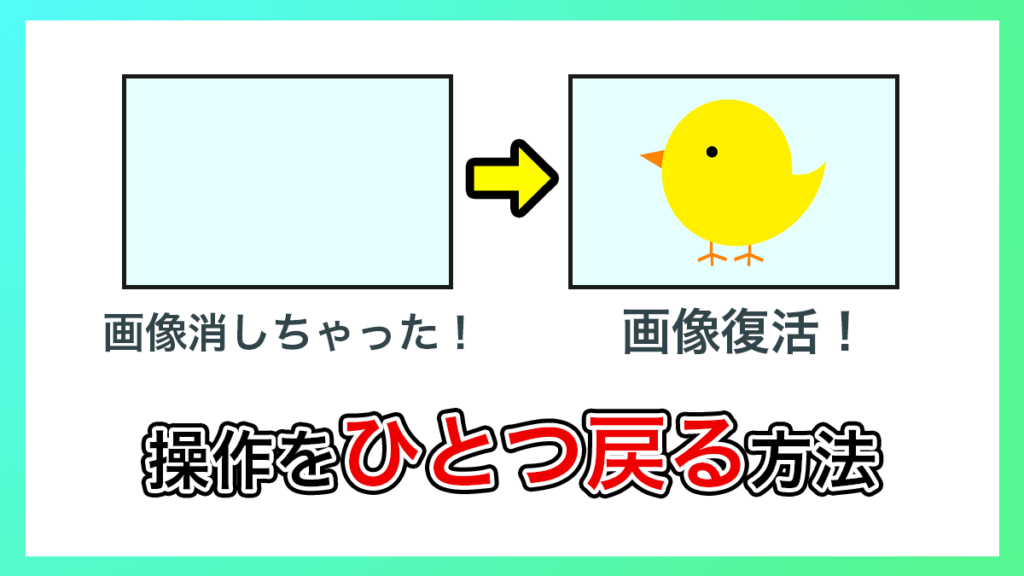
編集中に「なんか上手くいかなかったな……取り消したい」と思う作業はたびたび発生するかと思います。そんなときに、一瞬で操作を取り消す方法があります。
そこで今回は、Premiere Pro2025における
・操作をひとつ戻る方法
・操作をひとつ戻るショートカット
・操作をひとつ戻ったけれど、やっぱりやり直したいときの方法
について解説します。
操作をひとつ戻る方法
操作を取り消す方法
画面上部のメニューバーに「編集」と書かれた場所があります。そこをクリックすると色々な項目が表示されますが、一番上にある「取り消し」を押しましょう。
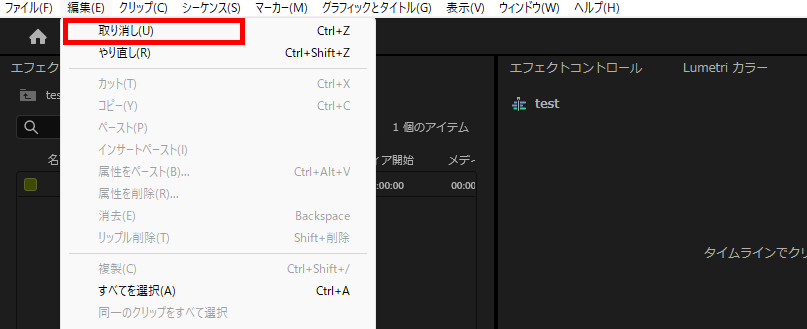
すると、最後に行った操作がなかったことになります。
ショートカットのやり方について、以下で説明していきます。
操作を取り消すショートカット
以下のキーを打てば取り消しのショートカットを使用できます。

Windowsだと「Ctrl+Z」です。

Macだと「⌘(Command)+ Z」だよ!
もし、これらを入力してもショートカットが使えない場合は、キーボードを半角英数字入力に変更していない可能性があります。
また、半角英数字入力に変更しても使えない場合は、ショートカットの設定が知らないうちに変わっているかもしれません。
この場合は、ショートカット設定の確認をする必要があります。
画面上部のメニューバーにある「編集」をクリックして、下の方に表示された「キーボードショートカット」を押してください。
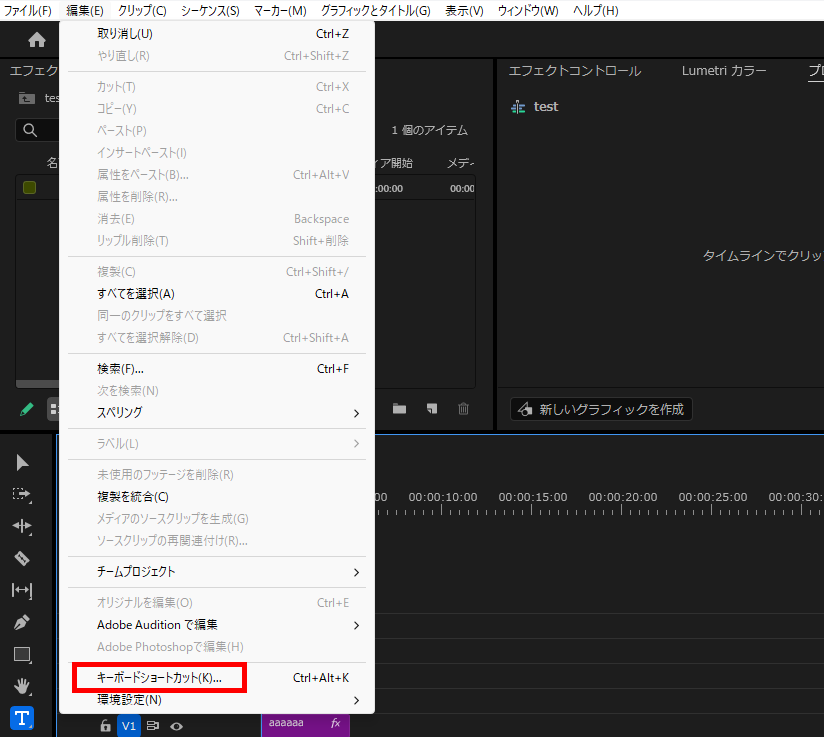
表示されたウィンドウの左下あたりにある検索窓に「z」と入力すると、「編集」項目に分類された「取り消し」を見つけることができます。

「取り消し」の右隣に「Ctrl+Z」と書かれていない場合は、文字部分をクリックしてから「Ctrl」と「Z」を押してショートカットを設定し直してください。
この状態でOKを押せば、取り消しのショートカットが使用できるようになるはずです。
操作をひとつ戻ったけれど、やっぱりやり直したいときの方法
「『Ctrl+Z』で操作を戻ったけれど、やっぱりさっきの操作は必要だった!」ということも編集しているとたくさん発生します。

Macだと「Shift+⌘(Command)+Z」になるよ!
説明は以上です。お疲れ様でした。
⚠Adobeの更新時期が近いのに、どの方法が安く済むのか分からず、つい更新を後回しにしていませんか?
少しでも安く使い続けたい気持ちはあっても、それを調べるのは正直面倒ですよね。
以前、お得なやり方でライセンスを購入できた方でも、その方法が今も同じように安いとは限りません。
何も調べずにいつもの流れで更新すると、知らないうちに余計な費用を払ってしまうかもしれません。無駄な出費を避けたい方は、こちらの記事をチェックしてみてください。
その他:初心者デザイナー・動画クリエイターの方へ

本記事を読んでくださっている方は、動画クリエイター・デザイナーを目指して勉強中の方、もしくは未経験からご自身で学びながら案件をこなしている方が多いのではないでしょうか?
「学んだスキルを使って、自分のペースで働きながら収入を得たい!」
「会社に縛られず、好きな場所で好きな仕事をして生活できるようになりたい……!!」
クラウドソーシングサイトでは学んだスキルを実際の仕事で活かしながらお金を稼ぐことができるので、「好きなことを仕事にして稼ぐ」第一歩を踏み出せます。
さらに、実績が増えて「○件の制作経験あり」とプロフィールに書けるようになると、企業からの仕事依頼や就職できるチャンスが増え、稼ぎにつながります。

筆者はかつて、個人のクリエイターとしてクラウドソーシングサイトで仕事をしていましたが、そこで実績を積むことが出来たため、今は理想的な会社でデザイナーとして働けています。
実績を積むことは、個人で自由に仕事することにも、就職して安定した収入を得ることにもつながりますよ!
そんな初心者におすすめのクラウドソーシングサイトをまとめた記事がこちらです。
大学生向けとしていますが、社会人や副業を考えている方にも十分役立つ内容になっています。






